 
qui puoi trovare qualche risposta ai tuoi dubbi. Se l'argomento che ti interessa non è presente, ti prego di segnalarmelo. Per tradurre questo tutorial ho usato PSP X. Questo tutorial è una creazione di ©Titoune e non può essere copiato su altri siti nè essere offerto per il download. Lo stesso vale per la mia traduzione. Grazie ai creatori dei tubes che mettono a disposizione il loro lavoro in vari gruppi di condivisione. Rispetta il lavoro degli autori, non cambiare il nome del file e non cancellare il watermark. Occorrente: Un tube a scelta. Il resto del materiale qui Gli elementi scrap sono una creazione Simplette scrap&Design Lo scrap completo Simplette HappyToShare ExcluFB qui Il tube che ho usato è di Guismo. Filtri Xero - Bad Dream XL qui Penta.com - Jeans qui  Metti le selezioni nella cartella Selezioni. Apri la maschera in PSP e minimizzala con il resto del materiale. 1. Apri una nuova immagine 750 x 600 pixels. Livelli>Nuovo livello raster. Selezione>Seleziona tutto. 2. Apri l'elemento Simplette_HappyToShare_papier(2) e vai a Modifica>Copia. Torna al tuo lavoro e vai a Modifica>Incolla nella selezione. 3. Selezione>Modifica>Contrai - 15 pixels. Selezione>Inverti. Selezione>Innalza selezione a livello. 4. Effetti>Effetti 3D>Smusso a incasso. 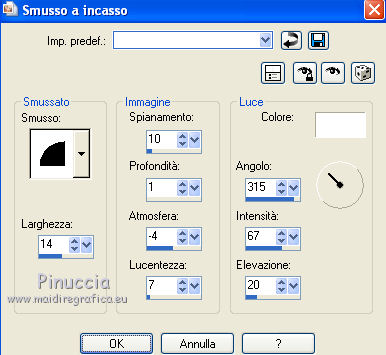 5. Effetti>Plugins>Penta.com - Jeans, con i settaggi standard.  Selezione>Deseleziona. 6. Effetti>Effetti 3D>Sfalsa ombra, con il colore #4c0816.  Ripeti l'Effetto Sfalsa ombra, cambiando verticale e orizzontale con -5. 7. Attiva il livello sottostante. Livelli>Nuovo livello maschera>Da immagine. Apri il menu sotto la finestra di origine e vedrai la lista dei files aperti. Seleziona la maschera c25 masque 2012 inedit121.  Livelli>Unisci>Unisci gruppo. 8. Immagine>Ridimensiona, al 90%, tutti i livelli non selezionato. Regola>Messa a fuoco>Metti a fuoco. 9. Effetti>Effetti 3D>Sfalsa ombra, con il colore #4c0816.  Ripeti l'Effetto Sfalsa ombra, cambiando verticale e orizzontale con -3. 10. Selezione>Carica/Salva selezione>Carica selezione da disco. Cerca e carica la selezione "selection_tag_mekong_river". 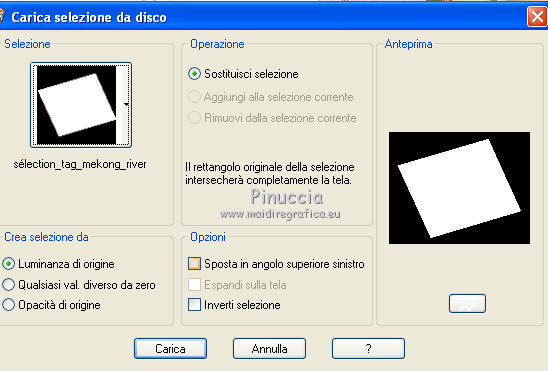 11. Livelli>Nuovo livello raster. Livelli>Disponi>Sposta giù. 12. Apri l'immagine PR1817large. Effetti>Plugins>Xero - Bad Dream, con i settaggi standard. se stai usando un'altra immagine, dovrai valutare l'uso del filtro 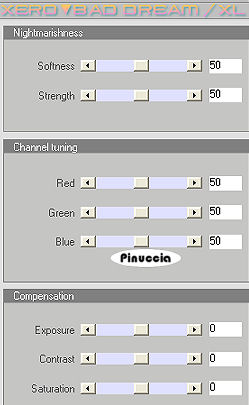 Modifica>Copia. Torna al tuo lavoro e vai a Modifica>Incolla nella selezione. Selezione>Deseleziona. 13. Attiva il livello della maschera. Livelli>Unisci>Unisci giù. nell'esempio in fondo al tutorial non ho eseguito i punti 14-15. Decidi come proseguire 14. Effetti>Effetti geometrici>Prospettiva orizzontale.  15. Effetti>Effetti di immagine>Scostamento.  16. Effetti>Effetti 3D>Sfalsa ombra, con i settaggi precedenti. 17. Attiva il livello di sfondo. Selezione>Carica/Salva selezione>Carica selezione da disco. Cerca e carica la selezione "selection_tag_mekong_river2". 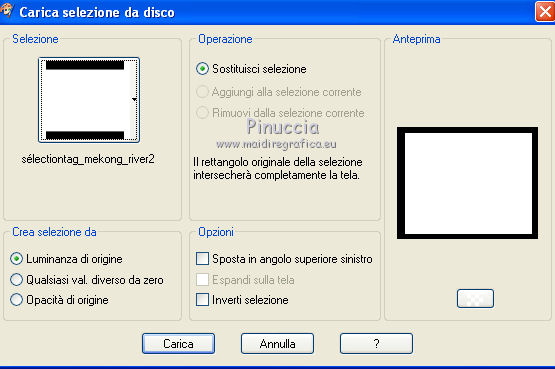 Livelli>Nuovo livello raster. 18. Apri l'immagine Simplette_HappyToShare_papier(6). Regola>Tonalità e saturazione>Viraggio.  Modifica>Copia. Torna al tuo lavoro e vai a Modifica>Incolla nella selezione. 19. Effetti>Effetti di immagine>Motivo unico, con i settaggi standard. Selezione>Inverti. Selezione>Innalza selezione a livello. 20. Effetti>Effetti 3D>Smusso a incasso, con i settaggi precedenti. Effetti>Plugins>Penta.com - Jeans, con i settaggi standard. Selezione>Deseleziona. per il mio esempio, per coprire le piccole sezioni trasparenti nella cornice, che comunque sarebbero rimaste bianche alla fine unendo e appiattendo i livelli, ho riempito  il livello di sfondo con il bianco. il livello di sfondo con il bianco.21. Attiva il livello superiore. Apri l'elemento Simplette_HappyToShare_element(3) e vai a Modifica>Copia. Torna al tuo lavoro e vai a Modifica>Incolla come nuovo livello. Immagine>Rifletti. Immagine>Ruota per gradi - 90 gradi a destra.  Posiziona  l'elemento in alto a sinistra. l'elemento in alto a sinistra.Vedi l'esempio finale. 22. Effetti>Effetti di riflesso>Specchio rotante.  23. Effetti>Effetti 3D>Sfalsa ombra, con il colore #4c0816.  24. Apri l'elemento Simplette_HappyToShare_element (11) e vai a Modifica>Copia. Torna al tuo lavoro e vai a Modifica>Incolla come nuovo livello. Spostalo  in alto a sinistra. in alto a sinistra.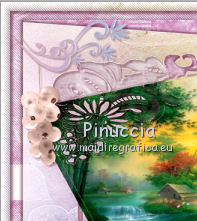 Livelli>Disponi>Sposta giù. Effetti>Effetti 3D>Sfalsa ombra, con i settaggi precedenti. 25. Apri l'elemento Simplette_HappyToShare_element (10) e vai a Modifica>Copia. Torna al tuo lavoro e vai a Modifica>Incolla come nuovo livello. Sposta  la panchina in basso a sinistra. la panchina in basso a sinistra.Vedi l'esempio finale. Livelli>Disponi>Sposta su. Effetti>Effetti 3D>Sfalsa ombra, con i settaggi precedenti. 26. Apri l'elemento Simplette_HappyToShare_element (13) e vai a Modifica>Copia. Torna al tuo lavoro e vai a Modifica>Incolla come nuovo livello. Regola>Tonalità e saturazione>Viraggio, con i settaggi precedenti. Spostalo  a destra. a destra. Effetti>Effetti 3D>Sfalsa ombra, con i settaggi precedenti. 27. Apri l'elemento Simplette_HappyToShare_element (15) e vai a Modifica>Copia. Torna al tuo lavoro e vai a Modifica>Incolla come nuovo livello. Spostalo  in basso a destra. in basso a destra.Vedi l'esempio finale. Effetti>Effetti 3D>Sfalsa ombra, con i settaggi precedenti. 28. Apri il tube Oriental16_AS e vai a Modifica>Copia. Torna al tuo lavoro e vai a Modifica>Incolla come nuovo livello. Immagine>Ridimensiona, al 60%, tutti i livelli non selezionato. Spostalo  in basso a destra. in basso a destra.Vedi l'esempio finale. Effetti>Effetti 3D>Sfalsa ombra, con i settaggi precedenti. 29. Apri l'elemento Simplette_HappyToShare_element (2) e vai a Modifica>Copia. Torna al tuo lavoro e vai a Modifica>Incolla come nuovo livello. Spostalo  in basso a destra. in basso a destra.Vedi l'esempio finale. Effetti>Effetti 3D>Sfalsa ombra, con i settaggi precedenti. 30. Apri l'elemento Simplette_HappyToShare_element (4) e vai a Modifica>Copia. Torna al tuo lavoro e vai a Modifica>Incolla come nuovo livello. Spostalo  in basso a destra. in basso a destra. Effetti>Effetti 3D>Sfalsa ombra, con i settaggi precedenti. 31. Apri il tuo tube e vai a Modifica>Copia. Torna al tuo lavoro e vai a Modifica>Incolla come nuovo livello. Immagine>Ridimensiona, se e quanto necessario. (per il mio esempio ho ridimensionato al 60%). Regola>Messa a fuoco>Metti a fuoco. Spostalo  dove preferisci, o vedi il mio esempio. dove preferisci, o vedi il mio esempio.Effetti>Effetti 3D>Sfalsa ombra, con i settaggi precedenti. Per il mio tube ho applicato l'Effetto Xero>Bad Dream con i settaggi standard. 32. Firma il tuo lavoro. 33. Livelli>Unisci>Unisci tutto e salva in formato jpg. Versione senza la prospettiva orizzontale.   Se hai problemi o dubbi, o trovi un link non funzionante, o anche soltanto per un saluto, scrivimi. 9 Settembre 2012 |


